ВАЖЛИВО! Гайд застарів. Посилання на актуальну прошивку тик
Я не є автором проєкту. Автор - телеграм/тікток. Група для обговорення - телеграм.
Побачили помилку? Напишіть мені в телеграм - @diimkkaa
Вітаю всіх в моєму гайді по створенню мапи тривог.
Приклади мап від інших користувачів нижче ⬇️
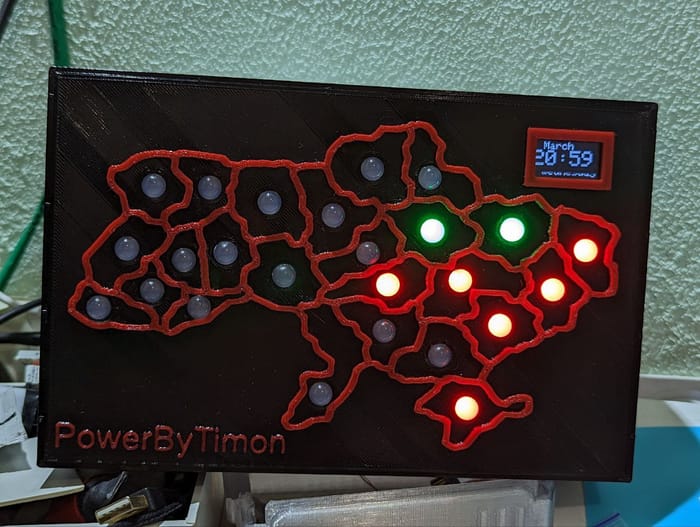
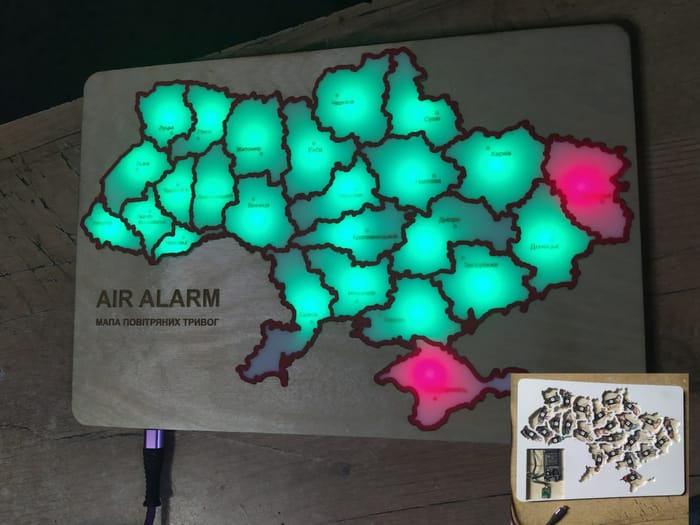

Компоненти та схема
Існує декілька вже готових кодів для роботи мапи. Мінімальна збірка включає такі компоненти: плата на базі esp32, резистор (бажано) та адресна лед стрічка. В максимальній комплектації: плата на базі esp32, адресна лед стрічка, дисплей, акумулятор, підвищував напруги, зарядка для акумулятору, піщалка (у багатьох не працює), вимикач, резистор (бажано).
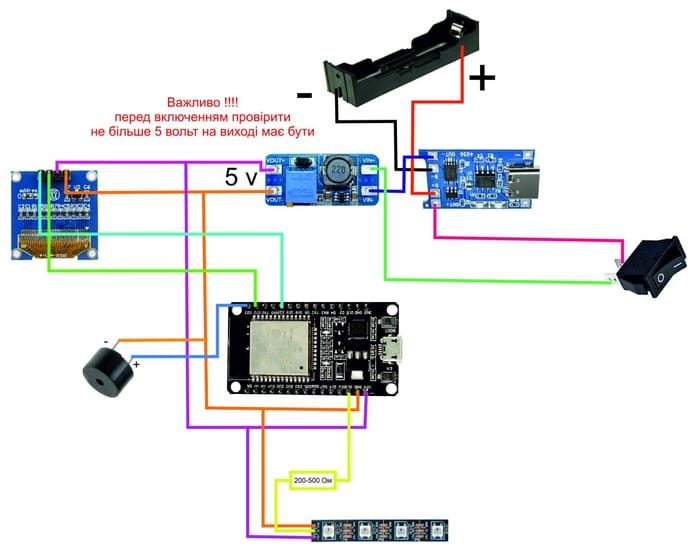
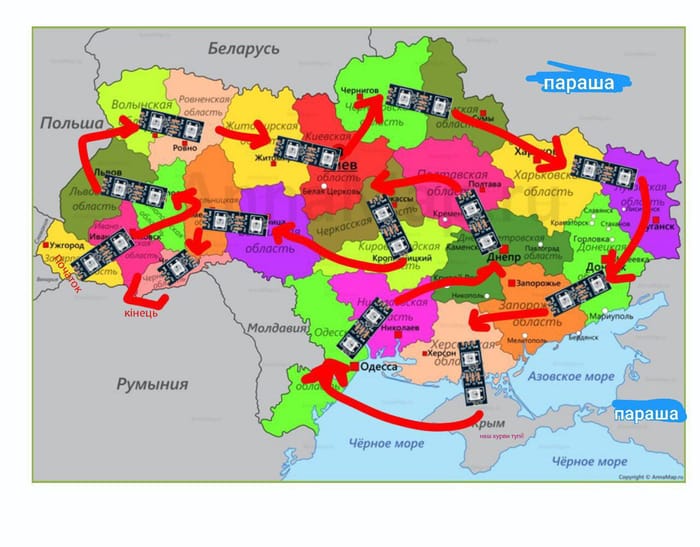
Де купити компоненти?
1) підвищувач напруги - тик
2) дисплей - (напишіть мені в телеграм( @diimkkaa) ті, хто знається на дисплеях)
3) зарядка з юсб С - тик
4) Відсік для 18650 акума - тик
5) Контролер - тик
6) Вимикач - тик
7) Піщалка - тик
8) Адресна стрічка - тик
Ви можете купити аналогічні компоненти в будь якому іншому магазині. Якщо ви вагаєтеся з вибором компонентів, краще спитайте в чаті. Автор списку - @GreenPanda.
Завантаження програми Arduino ide
Перш за все, перейдіть за посиланням (тик) та завантажте версію програми 1.8.Х.
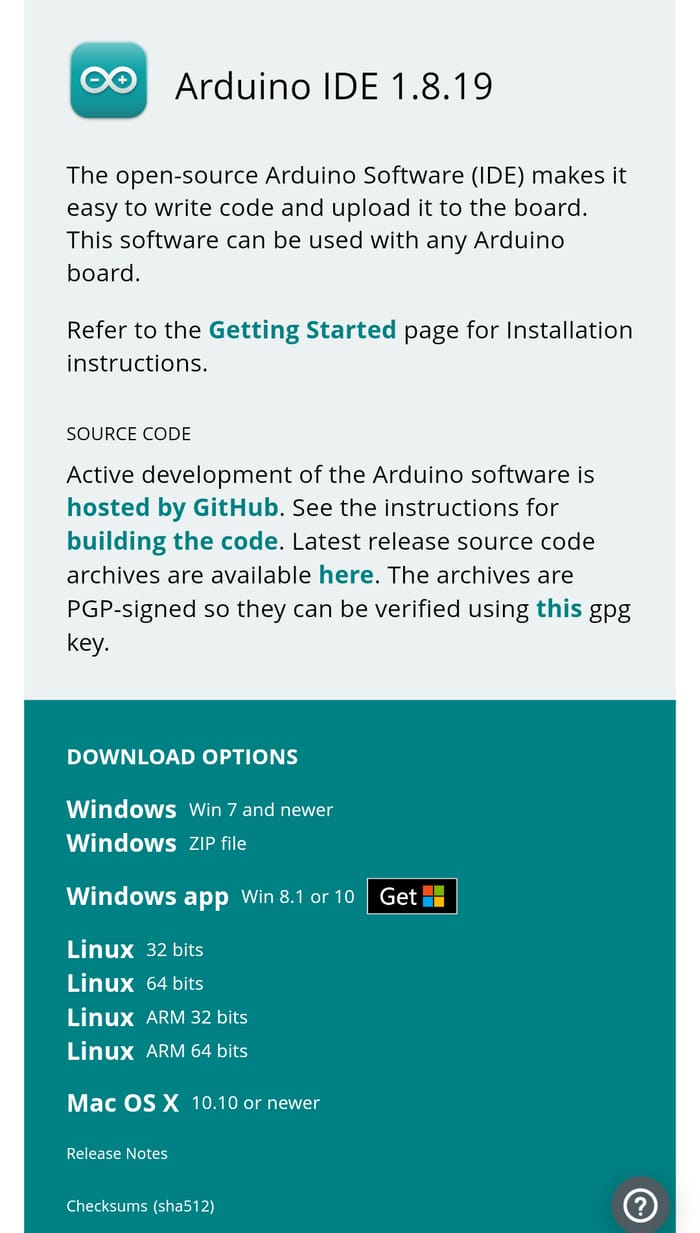
Після чого встановіть програму на ваш комп'ютер. Під час встановлення вам буде запропоновано встановити драйвера. Погоджуйтеся з усим.
Встановлення плати в Arduino IDE:
В arduino ide натискаємо файл - налаштування
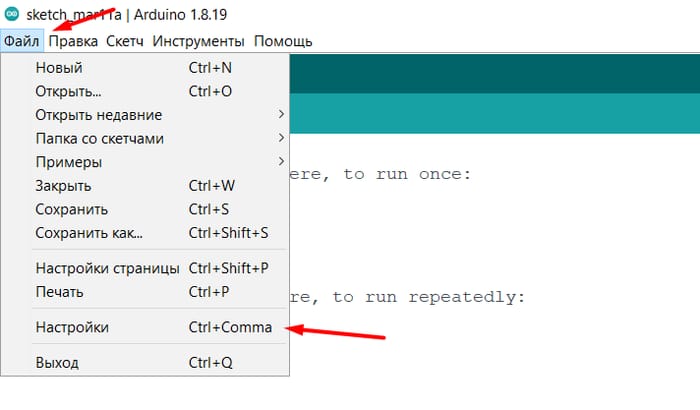
У вікні налаштувань шукаємо пункт додаткові посилання для менеджеру плат
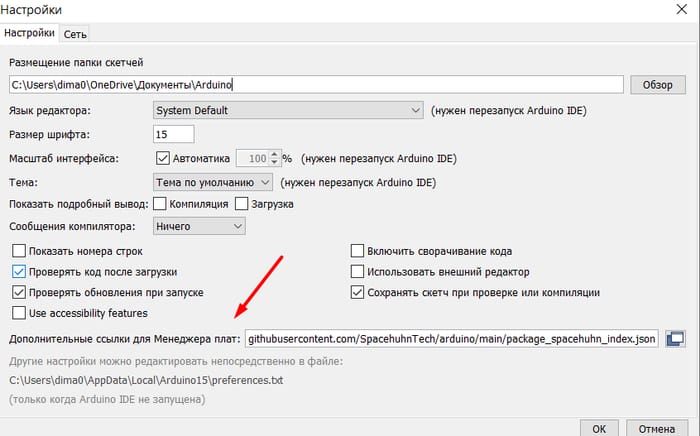
Після цього вставляємо в поле посилання https://dl.espressif.com/dl/package_esp32_index.json
Натискаємо ок та виходимо з налаштувань.
Далі натискаємо на вкладку інструменти - плата - менеджер плат
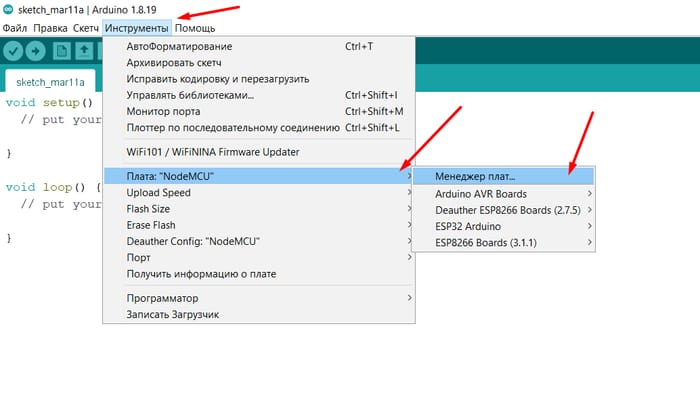
Вводимо в пошуку esp32, вибираємо версію, та натискаємо встановити
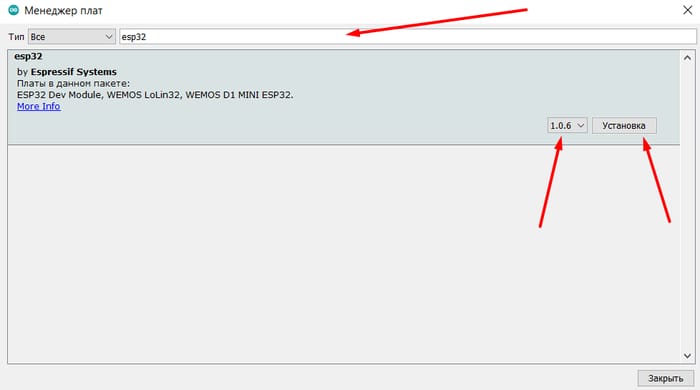
Тепер вибираємо інструменти - плата - esp32 - та ваша плата. Якщо вашої плати немає в списку, виберіть Esp32 dev module
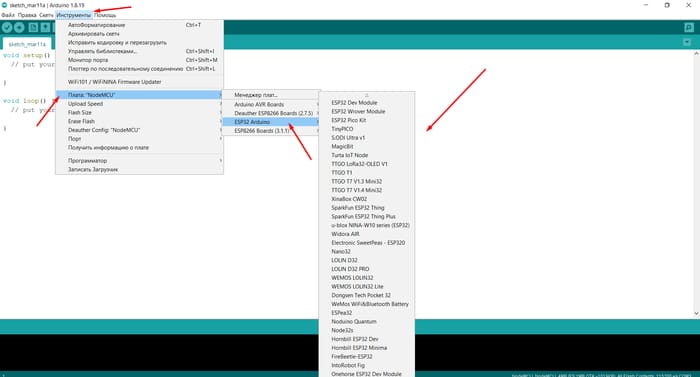
Встановлення необхідних бібліотек:
Нижче приведено те, як виглядають бібліотеки. Вони будуть на гугл диску тут.
#include <ArduinoJson.h>Бібліотеки встановлюється по одній. Для встановлення бібліотеки потрібно натиснути на скетч - підключити бібліотеку - додати .zip бібліотеку. Після цього вибираємо бібліотеку, яку хочете додати.
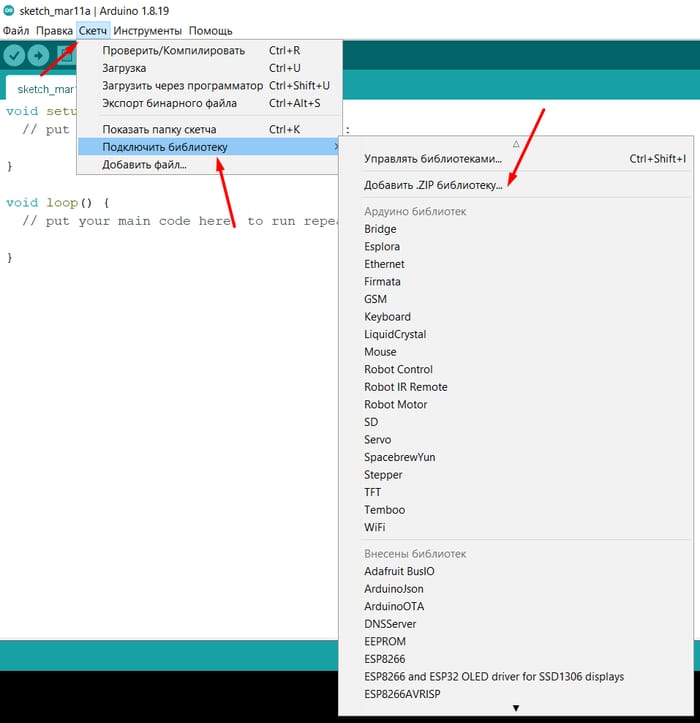
Якщо ви вибираєте іншу прошивку, і там треба встановити додаткові бібліотеки, то скопіюйте назву бібліотеки (на початку коду), та вставте назву в гугл.
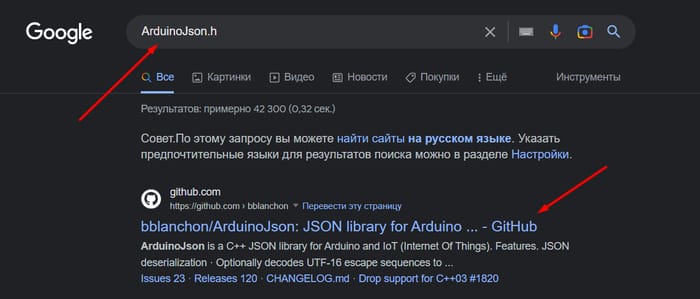
Зазвичай перше посилання буде на гітхаб. Заходимо туди, та натискаємо code - download zip. Після чого встановлюємо бібліотеку по інструкції вище.
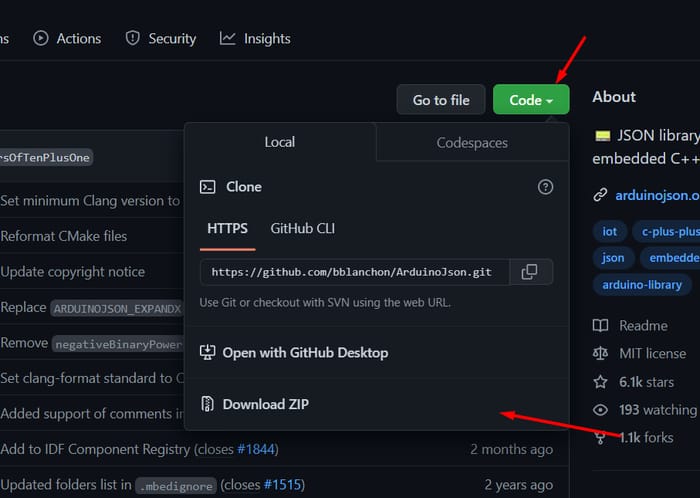
Завантаження прошивки у плату:
Вибрати потрібну вам прошивку ви можете за посиланням (тик). Дякую користувачу @Danik4ua за те, що він завантажує прошивки собі на Гугл диск.
Оновлення! Вийшла багатофункціональна прошивка від @Danik4ua. В ній з'явилося керування через телеграм бота, налаштування вайфаю, та багато чого іншого. Прочитати більше можна тут.
Після того, як ви виберете прошивку потрібно налаштувати деякі параметри.
Тут можна налаштувати пін підключення адресної стрічки
#define LED_PIN 13Тут налаштовуємо роздільну здатність екрану (Якщо використувуєте)
#define SCREEN_WIDTH 128 // OLED display width, in pixels
#define SCREEN_HEIGHT 64 // OLED display height, in pixelsОбов’язково налаштуйте wi-fi в цих строках коду. SSID - назва вашої мережі PASSWORD - пароль вашої мережі.
char* ssid = "test";
char* password = "11111111";Тут можна налаштувати яскравість мапи. Від 1 до 255
strip.setBrightness(100); // встановлення яскравості (max = 255)Прошивка плати:
Перед прошивкою натискаємо інструменти - порт. Вибираємо порт, до якого підключена ваша плата.
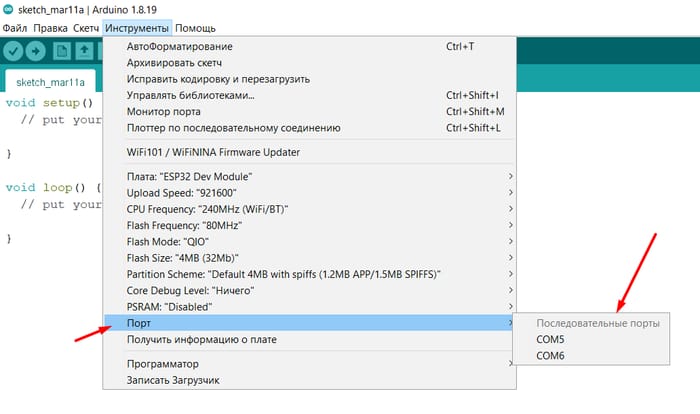
Натискаємо на кнопку завантаження.
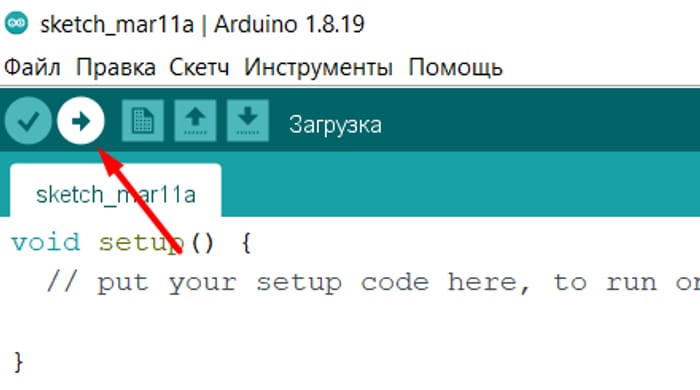
Почнеться завантаження прошивки. На багатьох платах також потрібно буде затиснути клавішу BOOT.
Корпус:
В групі для обговорення учасники частенько викладають свої варіанти корпусів. Файли для 3д друку або порізки по дереву. Тому ви маєте змогу підібрати щось для себе. Найпростіший варіант - картон. На одному картоні буде наклеєна лед стрічка, на другому сама мапа України та отвори під світлодіоди. Рекомендую ознайомитися з тіктоком автора. Там є збірка найпростішого варіанту та мапи з дерева.
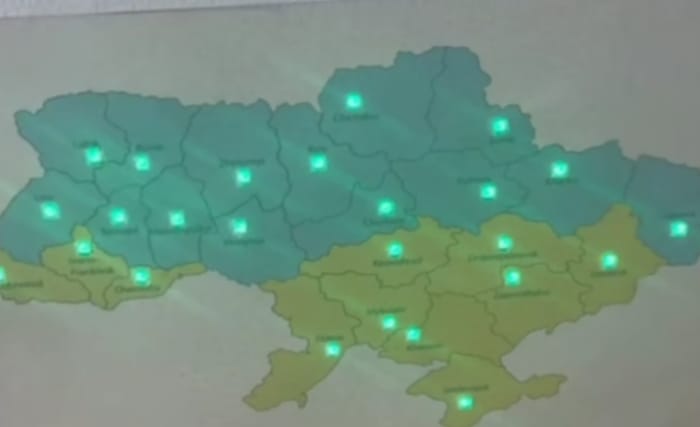
Помилки
Якщо помилка виникла в даній стрічці, то закоментуйте її. Перестане працювати піщалка.
Замість даної строки
tone(buzzerPin, note, duration);
Зробіть так
//tone(buzzerPin, note, duration);

